Blu-ray brinda la mejor calidad de video y audio en un formato basado en disco que puede disfrutar en su sistema de cine en casa sin esfuerzo. Si desea copiar esas películas Blu-ray de alta calidad para reproducirlas en dispositivos portátiles, una grabadora de Blu-ray puede satisfacer sus necesidades.
Como sabe, OBS (Open Broadcaster Software Studio) es un programa de transmisión gratuito, de código abierto y multiplataforma. Mientras tanto, también funciona como una excelente herramienta de grabación para capturar las actividades de la pantalla, videos y audio en su computadora. Con la ayuda de OBS, puede grabar discos Blu-ray. Esta guía le explicará cómo grabar películas Blu-ray con OBS, así como también cómo capturar Blu-ray en alta calidad usando una grabadora de Blu-ray profesional.

Antes de comenzar con este tutorial, debe descargar la última versión de OBS Studio desde https://obsproject.com/download y sigue las instrucciones para instalarlo en tu computadora.
Para empezar, hay algunas configuraciones de grabación de video que debe configurar.
Abra OBS haciendo clic en el icono de la misma en su computadora. Luego haga clic en el Ajustes en la parte inferior derecha de la interfaz.

Navegue hasta la Video pestaña. Aquí puede seleccionar la resolución base, la resolución de salida, el filtro de reducción de escala y la velocidad de fotogramas.

Luego, ve a la Salida pestaña y cambie el modo de salida a Tecnología.

Busque y haga clic en la opción Grabación. Luego, puede elegir la ruta de grabación, el formato de grabación, la pista de audio, el codificador, la tasa de bits, el preajuste de uso de CPU y más.

Regrese a la pantalla de inicio en OBS para comenzar a grabar. Primero, debe agregar una fuente dentro de esta escena. Para crear una escena, haga clic en el botón + en la parte inferior de la Fuentes y luego seleccione Captura de pantalla en Mac y Windows o Captura de pantalla en Linux.

Haga clic en Aceptar para confirmar.

Haga clic en Aceptar en la siguiente ventana emergente nuevamente.

Cuando esté listo para grabar, haga clic en el Iniciar grabación opción en la parte inferior derecha.

Entonces, esa es la forma básica de grabar en pantalla Blu-ray con OBS. Pero si desea obtener un resultado de alta resolución y más funciones de grabación, continúe leyendo para obtener información sobre una grabadora de Blu-ray profesional.
Para disfrutar de las películas en Blu-ray mientras viaja, aquí nos gustaría mostrarle una grabadora de Blu-ray fácil de usar pero potente: Aiseesoft Screen Recorder. Es el software profesional de grabación de Blu-ray para guardar películas Blu-ray en cualquier formato de audio y video popular, incluidos los formatos de video SD, HD e incluso 4K. Además, permite varias funciones de edición que le permiten agregar flechas, texto, líneas, rectángulos, elipses, etc. mientras graba. Según sus necesidades, puede configurar la calidad de video y audio, la velocidad de fotogramas, las teclas de acceso rápido y más.

Descargas
Mejor grabadora de Blu-ray: grabadora de pantalla Aiseesoft
100% Seguro. Sin anuncios.
100% Seguro. Sin anuncios.
Paso 1 Descargue e instale la grabadora de Blu-ray en su PC o Mac. Luego, inícielo para ingresar a la pantalla de inicio de Aiseesoft Screen Recorder.
Paso 2 Haga clic Grabadora de video para ir a la ventana de la grabadora de video.
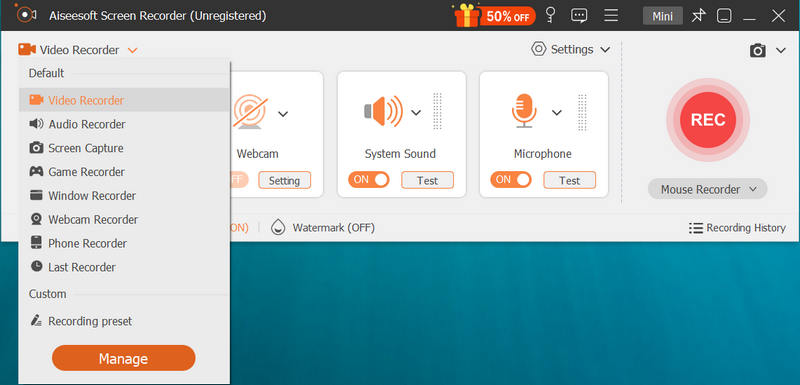
Aquí puede configurar el área de grabación para capturar toda la pantalla o una pantalla fija. Si necesita capturar el audio de las películas Blu-ray, encienda Sistema de sonido y apague Micrófono.
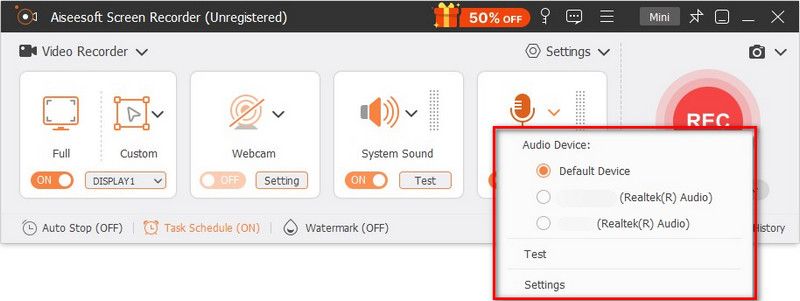
Paso 3 Inserte su disco Blu-ray en una unidad óptica en su PC que pueda leer discos Blu-ray. Si su computadora no tiene una unidad de Blu-ray interna, debe comprar una externa para cargar sus discos Blu-ray.
Paso 4 Cuando la película comience a reproducirse, vuelva al programa de grabación de Blu-ray y haga clic en el REC botón para comenzar a grabar la película Blu-ray. Durante la grabación, puede agregar texto, flechas, etc. y tomar capturas de pantalla.

Luego, haga clic en el Detener para entrar en la ventana de vista previa. Puede recortar la duración del video o elegir volver a grabar la película nuevamente. Al final, haga clic en el Guardar botón para guardar el video grabado en su computadora.
1.¿Es OBS de uso completamente gratuito?
¡Sí! OBS es un software de código abierto desarrollado por colaboradores voluntarios. Es gratis para que cualquiera lo use.
2. ¿Adónde van las grabaciones de OBS?
Para rápidamente localizar las grabaciones OBS, navegue hasta Archivo en la barra de menú superior en OBS y luego elija la opción Mostrar grabaciones de la lista desplegable.
3. ¿Cómo soluciono la pantalla negra de OBS?
Puede ajustar la GPU de OBS para corregir la pantalla negra de captura de pantalla de OBS o habilitar el modo de compatibilidad para solucionar este problema. Para obtener más detalles, consulta este artículo para arreglar la pantalla negra de OBS.
Ahora, puede obtener una grabación de película Blu-ray usando OBS Studio o una grabadora de Blu-ray profesional como Aiseesoft Screen Recorder para obtener grabaciones de alta calidad. Si tiene alguna pregunta sobre la grabación de películas Blu-ray, hágamelo saber en el comentario.
OBS
Arreglar la pantalla negra de captura de juego OBS ¿A dónde van las grabaciones de OBS? Arreglar la advertencia de codificación alta de OBS Grabar Blu-ray en OBS
Aiseesoft Screen Recorder es el mejor software de grabación de pantalla para capturar cualquier actividad como videos en línea, llamadas de cámara web, juegos en Windows/Mac.
100% Seguro. Sin anuncios.
100% Seguro. Sin anuncios.